win10系统怎么改默认字体?超简单教程来了!
时间:2025-06-07 19:30:16 427浏览 收藏
**Win10系统默认字体修改教程:简单几步,个性化你的Windows!** 厌倦了Win10的默认字体?想要让系统界面更符合你的审美?本文为你提供详细的Win10系统默认字体更改教程,无需专业技能,只需简单几步,通过修改注册表即可轻松实现。本文将指导你如何找到并替换系统字体文件,以及如何在注册表中进行相应设置。在操作前,请务必备份重要数据,以防意外情况发生。想要打造独一无二的Win10系统?快来学习如何更改默认字体吧!
Windows 10系统如何调整默认字体设置?如果您希望优化Windows 10系统的外观,可以尝试按照以下步骤通过修改注册表来更换系统默认字体。
Windows 10默认字体更改指南:
- 按下Win + R键,输入regedit并按下回车键,启动注册表编辑工具。
- 在左侧导航栏中,依次展开路径:HKEY_LOCAL_MACHINE\SOFTWARE\Microsoft\Windows NT\CurrentVersion\Fonts。
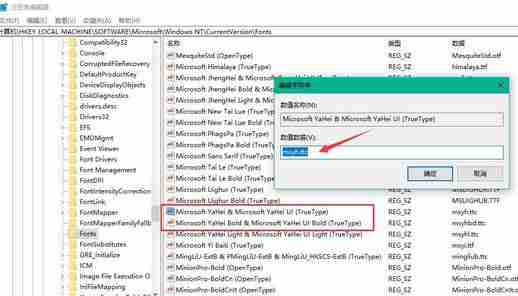
- 找到名为“Microsoft YaHei & Microsoft YaHei UI (TrueType)”的条目,将其后的文件名(如msyh.ttc)替换为您想用的新字体文件名(可通过右键字体文件查看具体名称)。双击该条目,将“数值数据”字段更新为新字体的路径或名称,之后重启计算机,新的默认字体就会生效了。您可以在C:\Windows\Fonts目录下浏览可用的字体资源。
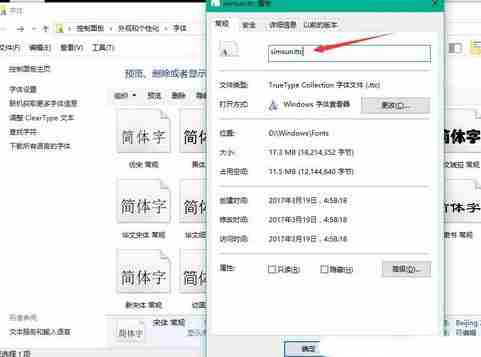
以上便是关于如何更改Windows 10系统默认字体的方法,有此需求的朋友不妨一试!
请注意,在操作注册表之前,建议备份重要数据以防万一。
今天关于《win10系统怎么改默认字体?超简单教程来了!》的内容就介绍到这里了,是不是学起来一目了然!想要了解更多关于的内容请关注golang学习网公众号!
相关阅读
更多>
-
501 收藏
-
501 收藏
-
501 收藏
-
501 收藏
-
501 收藏
最新阅读
更多>
-
473 收藏
-
425 收藏
-
165 收藏
-
306 收藏
-
429 收藏
-
423 收藏
-
318 收藏
-
361 收藏
-
416 收藏
-
419 收藏
-
342 收藏
-
210 收藏
课程推荐
更多>
-

- 前端进阶之JavaScript设计模式
- 设计模式是开发人员在软件开发过程中面临一般问题时的解决方案,代表了最佳的实践。本课程的主打内容包括JS常见设计模式以及具体应用场景,打造一站式知识长龙服务,适合有JS基础的同学学习。
- 立即学习 543次学习
-

- GO语言核心编程课程
- 本课程采用真实案例,全面具体可落地,从理论到实践,一步一步将GO核心编程技术、编程思想、底层实现融会贯通,使学习者贴近时代脉搏,做IT互联网时代的弄潮儿。
- 立即学习 516次学习
-

- 简单聊聊mysql8与网络通信
- 如有问题加微信:Le-studyg;在课程中,我们将首先介绍MySQL8的新特性,包括性能优化、安全增强、新数据类型等,帮助学生快速熟悉MySQL8的最新功能。接着,我们将深入解析MySQL的网络通信机制,包括协议、连接管理、数据传输等,让
- 立即学习 500次学习
-

- JavaScript正则表达式基础与实战
- 在任何一门编程语言中,正则表达式,都是一项重要的知识,它提供了高效的字符串匹配与捕获机制,可以极大的简化程序设计。
- 立即学习 487次学习
-

- 从零制作响应式网站—Grid布局
- 本系列教程将展示从零制作一个假想的网络科技公司官网,分为导航,轮播,关于我们,成功案例,服务流程,团队介绍,数据部分,公司动态,底部信息等内容区块。网站整体采用CSSGrid布局,支持响应式,有流畅过渡和展现动画。
- 立即学习 485次学习
